구글 검색 팁 PPT, PDF 파일만 나오게 설정하기
구글 검색 팁 중 PPT, PDF 파일만 나오게 설정하는 방법이 있습니다. 일반적으로 검색을 하면 웹 페이지 위주로 검색이 되기 때문에 파일 자체를 찾기가 힘든데 이 방식으로 검색하면 원하는 키워드의 PPT나 PDF 파일을 바로 검색하고 다운로드하실 수 있습니다.
검색 최강 구글에는 없는 자료가 없죠. 전 세계 모든 정보가 등록되기 때문에 검색 방법만 바꾸셔도 훨씬 쉽게 자료를 찾아보실 수 있으실 겁니다. 그러면 특정 파일을 찾기 위한 구글 검색 설정 방법에 대해서 자세히 알아보도록 하겠습니다.

구글에서 "설정 > 고급 검색"으로 들어갑니다.
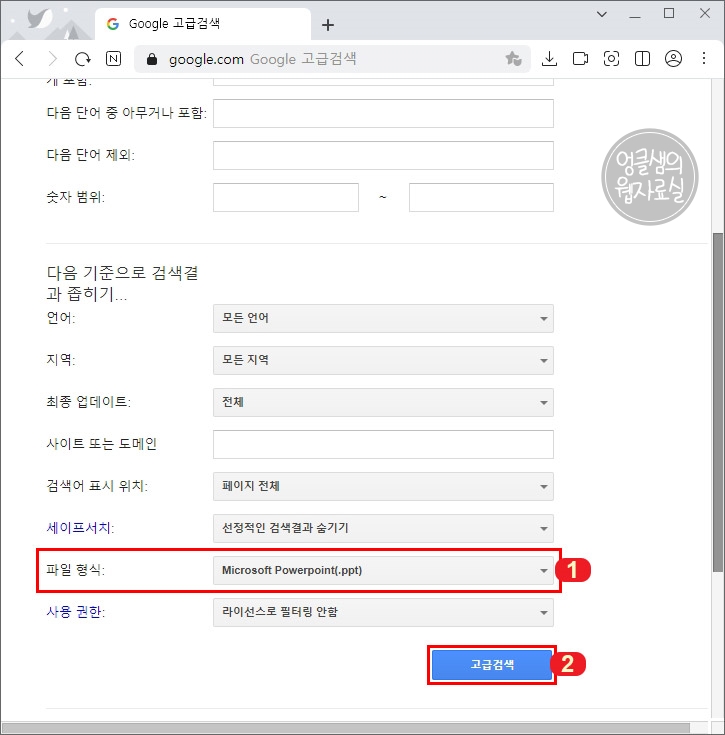
고급 검색 설정에서 "파일 형식"을 PPT나 PDF로 변경해 줍니다. 그리고 "고급 검색" 버튼을 눌러 주세요.

참고로 구글에서 검색할 수 있는 파일의 형식(확장자)입니다. PDF나 PPT(파워포인트), DOC(워드), XLS(엑셀) 등 다양한 오피스 문서 검색이 가능합니다.

고급 검색 버튼을 누르면 위 화면이 나옵니다. 아무런 검색 결과가 없죠. 여기서 뒤에다 한 칸 띄우고 검색어를 입력해 줍니다.

회사소개서를 뒤에 입력하면 PPT 파일로 된 회사소개서 결과들이 나옵니다. 클릭하면 바로 다운로드가 가능하죠.
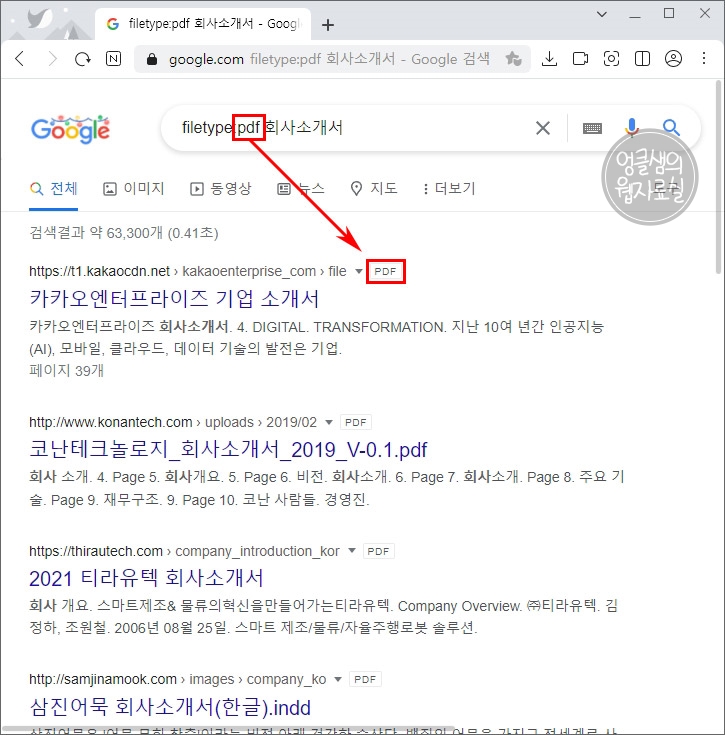
또 여기서 filetype: 다음 단어를 PDF로 바꿔주기만 하면 PDF 파일을 검색 결과가 나타납니다. 다시 말하면 고급 설정 들어갈 필요없이 검색어 "filetype:ppt 검색어" 형식으로도 바로 사용이 가능하다는 뜻이죠.
구글 검색 꿀팁 중 하나인 PPT, PDF 파일만 나오게 설정하는 방법이었습니다. 참고로 jpg나 hwp 등의 확장자로 검색을 해 보았는데 나오지 않더군요. 검색 확장자 목록에 있는 파일들 위주로 검색하시면 됩니다.





댓글